
So löschen Sie Nachrichten / Kontakte auf dem Samsung-Handy mit 5 Methoden

Samsung verkauft seine elektronischen Mobilgeräte an eine Vielzahl von Konsumenten weltweit. Die Smartphones von Samsung, insbesondere die Samsung Galaxy S-Serie und die Note-Serie, erfreuen sich außerordentlicher Beliebtheit, vor allem bei Büroangestellten und Studenten.
Sie sind vielleicht von den neuen Funktionen Ihres Smartphones begeistert, sollten aber auch darauf achten, wie Sie Ihre Kontakte und SMS verwalten. Gibt es Situationen, in denen Sie wissen möchten, wie Sie Nachrichten auf einem Samsung-Smartphone löschen? Wir zeigen Ihnen einige Möglichkeiten, wie Sie Spam-Nachrichten und -Kontakte auf Samsung-Smartphones entfernen können.
Wie löscht man Nachrichten auf einem Samsung-Smartphone? Am häufigsten werden sie manuell in der App gelöscht. Hier erfahren Sie, wie Sie einzelne SMS auf dem Samsung Galaxy S25/S24/S23 manuell löschen.
Schritt 1. Öffnen Sie die Nachrichten-App auf Ihrem Samsung-Telefon.
Schritt 2. Tippen und halten Sie die Nachricht, die Sie löschen möchten, bis ein Menü erscheint.
Schritt 3. Wählen Sie im Menü die Option „Löschen“. Bestätigen Sie anschließend die Löschung, wenn Sie dazu aufgefordert werden.
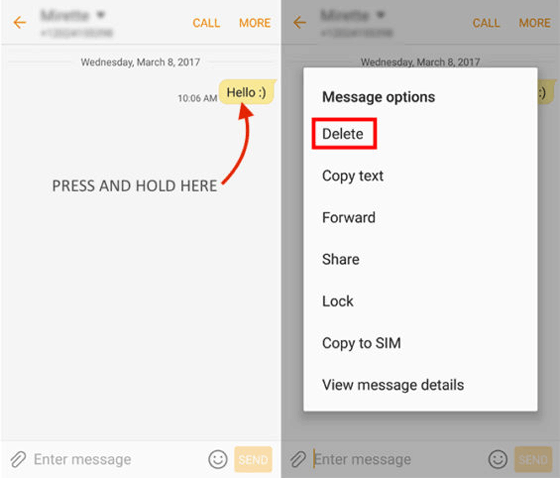
Genau wie SMS lassen sich auch Kontakte auf Samsung-Handys ganz einfach löschen. Am einfachsten geht das direkt über die Kontakte-App. Gehen Sie folgendermaßen vor, um Kontakte von Ihrem Samsung-Handy zu löschen:
Schritt 1. Öffnen Sie die Kontakte-App auf Ihrem Samsung-Gerät.
Schritt 2. Scrollen Sie durch die Liste oder verwenden Sie die Suchleiste, um den Kontakt zu finden, den Sie löschen möchten.
Schritt 3. Tippen Sie auf den Kontakt, um dessen Details zu öffnen.
Schritt 4. Klicken Sie auf die Schaltfläche „Bearbeiten“ (Stiftsymbol) oder auf das Menü „Weitere Optionen“ (drei vertikale Punkte) und wählen Sie „Löschen“ oder „Entfernen“.
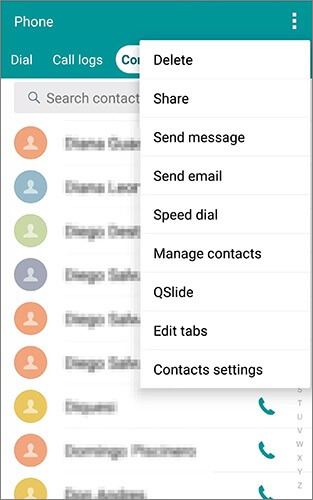
Sie können keine Nachrichten auf Ihrem Samsung-Handy löschen? Die bisherigen Methoden können SMS und Kontakte auf Samsung-Handys nicht endgültig löschen. Wenn Sie diese endgültig löschen möchten, können Sie die Software Coolmuster Android Eraser ausprobieren.
Coolmuster Android Eraser ist eine professionelle Datenlöschsoftware. Sie löscht alle Daten auf Ihrem Samsung-Smartphone , einschließlich, aber nicht beschränkt auf SMS und Kontakte. Drei Löschstufen stehen zur Verfügung: niedrig, mittel und hoch. Wählen Sie die für Sie passende Stufe. Neben Samsung-Smartphones unterstützt die Software auch die meisten Android -Geräte, wie z. B. OnePlus, Motorola, Xiaomi, Tecno, TCL, Google, Vivo usw.
Hauptmerkmale von Coolmuster Android Eraser
Wie löscht man einzelne SMS/Kontakte auf einem Samsung S25/24 mit Coolmuster Android Eraser? Hier ist eine Schritt-für-Schritt-Anleitung.
01 Installieren, laden Sie Coolmuster Android Eraser herunter und öffnen Sie das Programm. Verbinden Sie anschließend Ihr Samsung-Smartphone per USB-Kabel oder WLAN mit dem Computer.

02 Sobald die Verbindung hergestellt ist, drücken Sie die Schaltfläche „Löschen“, um den Vorgang zu starten.

03 Nun können Sie die gewünschte Sicherheitsstufe aus den drei Stufen auswählen: Niedrig, Mittel oder Hoch. Klicken Sie anschließend auf „OK“, um fortzufahren.

04 Nach der Bestätigung scannt die Software Ihr Android Telefon zügig nach Dateien und startet den Datenlöschvorgang.

Die Videoanleitung können Sie hier ansehen (ca. 2 Minuten und 34 Sekunden):
Mit Ausnahme von Coolmaster Android Eraser kann auch Coolmaster Android Assistant Nachrichten und Kontakte auf Samsung-Handys löschen. Zusätzlich zum Löschen von Textnachrichten und Kontakten ermöglicht die Softwarederen Übertragung zwischen Computern und Mobiltelefonen sowie das direkte Bearbeiten, Hinzufügen, Senden und Wiederherstellen von Textnachrichten auf Computern. Auch Kontakte können dort bearbeitet werden. Neben Textnachrichten und Kontakten werden auch Videos, Bilder, Musik und weitere Dateitypen unterstützt.
Hauptmerkmale des Coolmuster Android Assistant
Nachfolgend finden Sie eine Anleitung zum Löschen von Nachrichten auf einem Samsung-Telefon mit Coolmuster Android Assistant :
01 Laden Sie Coolmuster Android Assistant herunter, installieren Sie es und führen Sie es auf Ihrem Computer aus.
02 Wählen Sie USB oder Wi-Fi, um Ihr Samsung-Telefon mit Ihrem Computer zu verbinden.

03. Wählen Sie nach der Verbindung im linken Menü „SMS“ aus. Hier werden alle SMS auf Ihrem Telefon angezeigt. Markieren Sie die SMS, die Sie löschen möchten, und klicken Sie anschließend oben auf der Seite auf „Löschen“.

Wenn Sie mit dieser Software Kontakte von einem Samsung-Telefon löschen möchten, gehen Sie genauso vor wie beim Löschen von SMS. Wählen Sie nach erfolgreicher Verbindung die Kategorie „Kontakte“ aus, markieren Sie den zu löschenden Kontakt und klicken Sie auf „Löschen“, um den Vorgang abzuschließen.

Wenn Sie keine Drittanbieter-Software verwenden, aber dennoch alle Nachrichten und Kontakte auf Ihrem Samsung-Smartphone vollständig löschen möchten, können Sie versuchen, die Werkseinstellungen wiederherzustellen. Beachten Sie, dass dabei alle Daten auf Ihrem Telefon gelöscht werden. Gehen Sie daher mit Vorsicht vor. Sichern Sie Ihre Daten auf Ihrem Samsung-Smartphone unbedingt vorher. Befolgen Sie dazu die folgenden Schritte:
Schritt 1. Öffnen Sie die Einstellungen Ihres Samsung-Telefons. Suchen Sie die Option „Allgemeine Verwaltung“ und tippen Sie darauf.
Schritt 2. Sie sehen die Option „Zurücksetzen“. Tippen Sie darauf und klicken Sie anschließend auf „Auf Werkseinstellungen zurücksetzen“.

Schritt 3. Scrollen Sie nach unten und tippen Sie auf „Zurücksetzen“. Geben Sie dann Ihre PIN ein, klicken Sie auf „Weiter“ > „Alles löschen“, geben Sie das Passwort Ihres Samsung-Kontos ein und klicken Sie auf „OK“. Ihr Samsung-Telefon wird nun zurückgesetzt und löscht alle Nachrichten und sonstigen Daten.
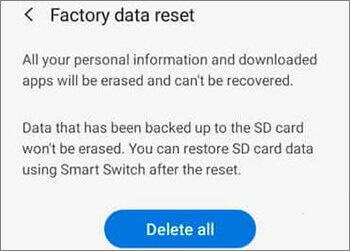
Dies sind die fünf oben genannten Methoden, mit denen Sie Nachrichten/Kontakte auf Ihrem Samsung-Telefon löschen können, aber nur Coolmuster Android Eraser kann sie endgültig und ohne Wiederherstellung löschen, einschließlich der vorhandenen und gelöschten Nachrichten.
Wenn Sie Ihre SMS oder Kontakte auf Ihrem Samsung-Gerät verwalten möchten, empfehlen wir Ihnen Coolmuster Android Assistant , eine professionelle Datenverwaltungssoftware. Bei Fragen hierzu hinterlassen Sie bitte einen Kommentar. Wir antworten Ihnen schnellstmöglich.
Verwandte Artikel:
Wie erstelle ich ein Backup meiner Samsung-Kontakte? [7 Wege für Sie]
Leitfaden zur Fehlerbehebung: Samsung-Kontakte verschwunden? So gehen Sie vor
So übertragen Sie Daten von Samsung auf Samsung: Eine Schritt-für-Schritt-Anleitung
So übertragen Sie Kontakte von Samsung auf Ihren PC [6 nützliche Methoden]

 Handy-Radiergummi & Reiniger
Handy-Radiergummi & Reiniger
 So löschen Sie Nachrichten / Kontakte auf dem Samsung-Handy mit 5 Methoden
So löschen Sie Nachrichten / Kontakte auf dem Samsung-Handy mit 5 Methoden





